21讲项目实战CMS-wordpress主题网站模板制作
2015-06-06 12:27
597 查看
| #21讲项目实战CMS-wordpress主题网站模板制作 1、如何新建主题模板 找到文件夹wamp->www->wp-content->themes,然后在这里面新建 一个文件夹(名字自己取),把我们开发好的静态网站放到这个里面 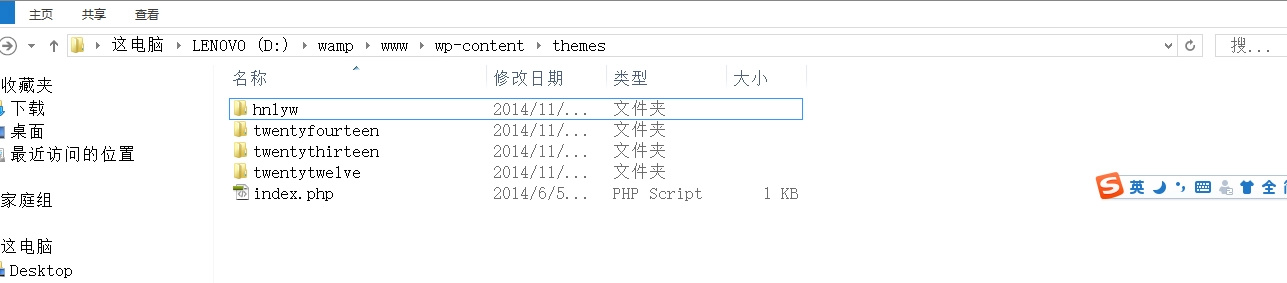 2、一个完整的网站模板要具体以下条件 a)、index.php 首页模板 style.css 样式文件 screenshot.png 主题图片 b)、header.php 头部模板 footer .php 底部模板 index.php为自建网站主页index .html的改名后的文件,只需修改后缀名 注意index.php的css引用的地址变化及js和img引用地址也发生变动 以及声明中的编码格式,wordpress默认为utf-8,所以网站的编码格式也必须为此格式 一处是首页代码中的更改,另一处为文档保存的类型编码方式为utf-8   style.css为直接首页样式index.css的改名 ,注意由于目录位置的变动,整个样式表的引用地址的更改有../images/到/images/具体图片名称 screenshot.png 为网站首页的截图,截一张png的图片按此命名即可 header.php 头部模板 footer .php 底部模板 则表示首页和所有内页共同的模块部分做分离,每个页面的头部和尾部是一样的 ,分离出来节省成本。 3、CMS后台的模板的设置 外观->主题->启用主题 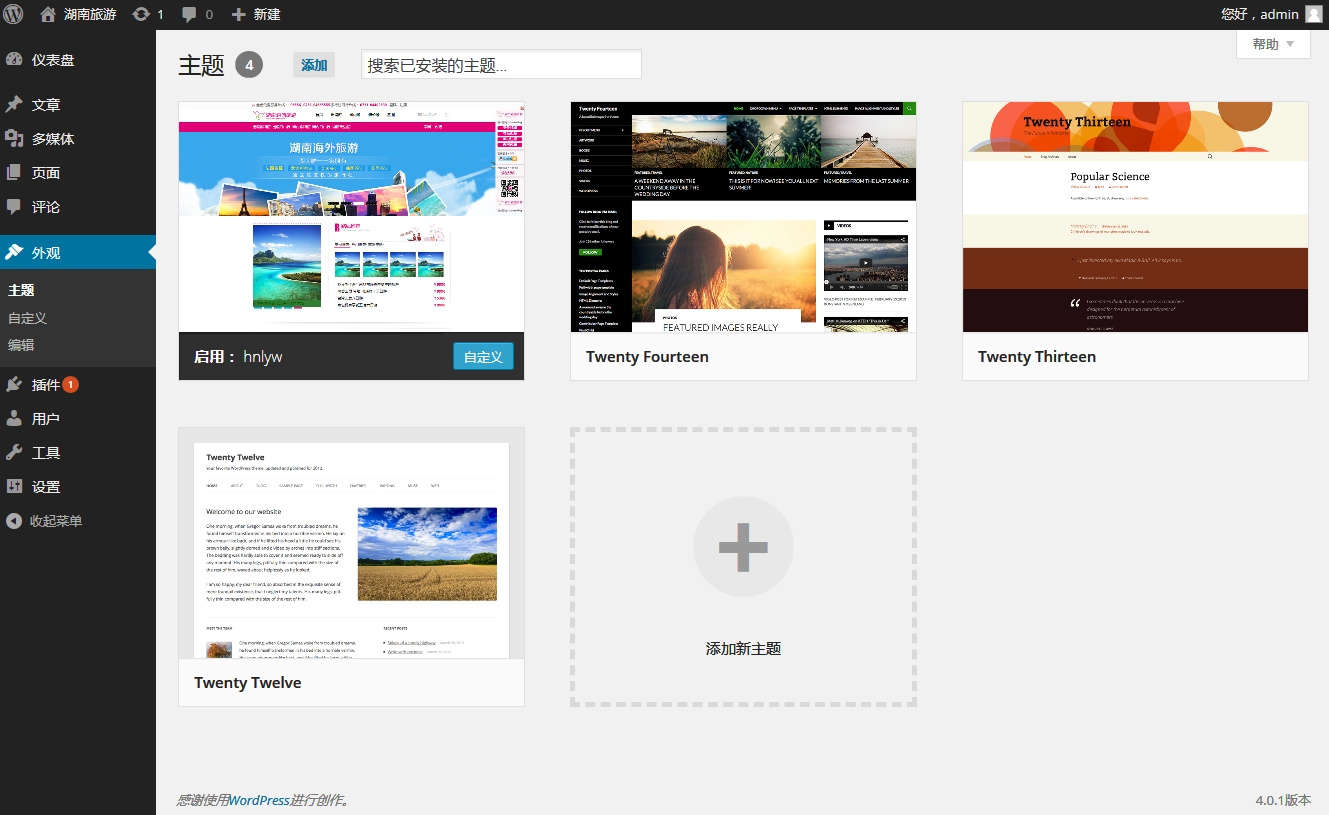 4、网站标签代码的调用 <?php bloginfo('template_url'); ?> 模板文件路径 图片路径 css路径 及js路径的引用用到 <?php get_header(); ?> 调用头部模板 所有页面的相同部分的头部区域 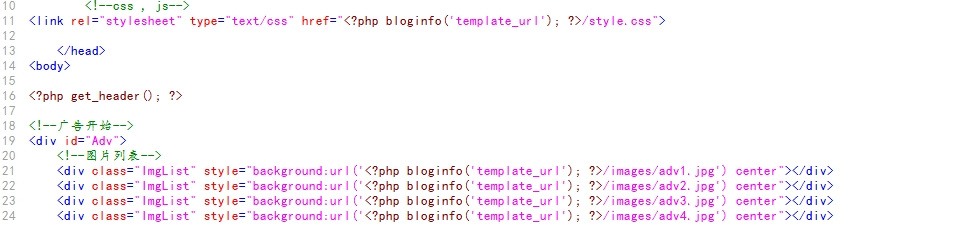 <?php get_footer() ?> 调用底部模板 所有页面的相同部分的头部区域 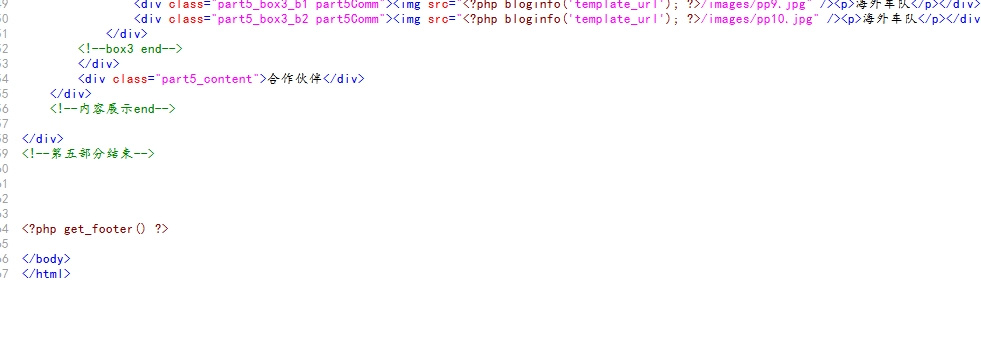 5、网站打开速度慢的解决方法 在模板文件里新建 function.php,然后加上以下代码 <?php function coolwp_remove_open_sans_from_wp_core() { wp_deregister_style( 'open-sans' ); wp_register_style( 'open-sans', false ); wp_enqueue_style('open-sans',''); } add_action( 'init', 'coolwp_remove_open_sans_from_wp_core' ); ?> 由于谷歌退出中国市场 字体加载比较慢导致 页面打开速度慢 加入此代码课速度提升打开速度 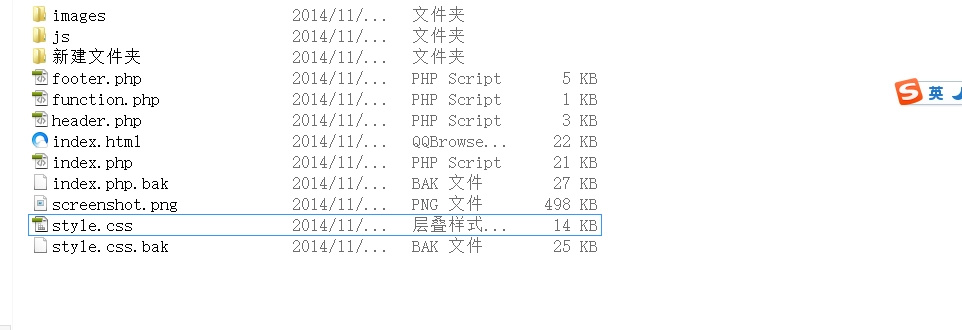 |
相关文章推荐
- 30讲项目实战:网站面包屑导航+表单功能开发
- 28讲项目实战:网站搜索功能+单页面开发
- 29讲项目实战:404页面制作+网站友情链接调用
- 讲项目实战:网站会员功能开发+登录/注册表单
- 收藏网站
- PHP网站301定向方法详解hg0088
- windows系统中国国内镜像网站上用repo下载Android5.0源码
- 自己动手获取网站访客qq号码(转)
- 小型电子商务网站设计原则
- 大型电子商务网站架构
- Android操作系统的架构设计分析
- 站长实用必备网站
- 高可用集群 corosync 搭建步骤
- 理解RESTful架构
- 关于未来全自动快餐机器人服务系统架构
- 几个有彩蛋的网站
- 如何做好网站开发项目需求分析(转)
- 三层架构--如何判断一项功能到底属于哪一程
- 三层架构问题----解耦
- openstack架构简介J版(更新中)
